拿到一款安卓平板电脑,我们应该从哪里入手呢?相信这也是很多Android系统初学者的困惑。本篇就谈谈Android最简单最基本的设置,下面我们逐一来说吧。
一、设置锁机图案,启动或禁用该功能
锁机图案验证”是Google在Android系统上独创的功能,该功能在达到密码验证的前提下免去了输入密码的麻烦。具体操作方法:
1、桌面状态下按“菜单键”,点击“设置”,再点“位置和安全”。
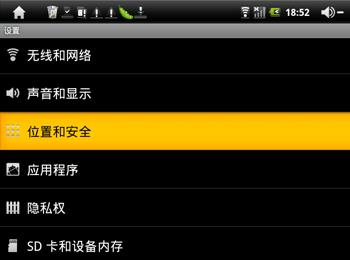
2、在这个界面下我们可以设置解锁图案,可以更改解锁图案,当然也可以取消图案验证功能。每次绘制的图案至少需要连接四个点,绘制两次后就可以保存了。这样在平板电脑关屏待机后,再次打开时,就需要绘制刚才的图案才能继续使用,所以图案一定要牢记。
3、如果想禁用此功能,只需把“需要解锁图案”后面的对勾打掉即可。
二、设置键盘和输入法
对于键盘,每个人的使用习惯都不同,有人喜欢传统的手机式键盘,有人喜欢触摸键盘。Android系统的平板电脑可以随意安装自己喜欢的输入法,也可以随意设置自己喜欢的键盘显示方式。具体操作:
1、桌面状态下按“菜单键”,点击“设置”,滑动菜单再点“语言和键盘”,在这里我们能看到本机安装的输入法情况。
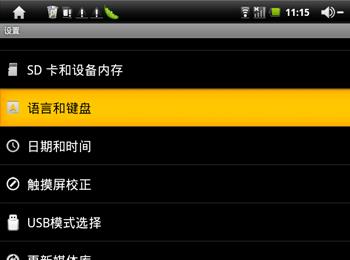

2、点“Android键盘设置”,如果需要在每次按键时主机震动,就把第一项打上勾;如果想让单词的首字母大写,就将第三项打上勾。
三、设置默认音量
很简单的操作方法:
1、桌面状态下按“菜单键(Menu)”,点击“设置”,然后再点“声音和显示”。
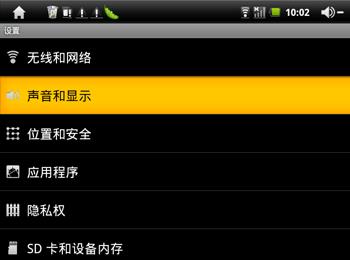
2、点“媒体音量”,拖动音量滑块到合适位置,然后确定即可。
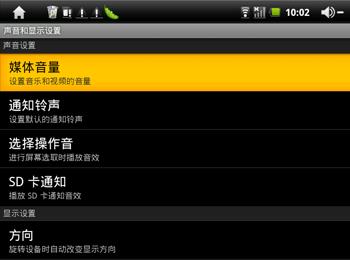
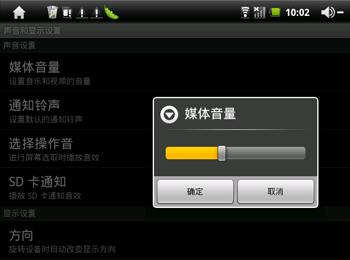
四、调节背景亮度
看图片时,将背光调亮一些,显示效果也会更好一些。播放音乐时,可以将背光调暗,以此达到省电的目的。下面说说调节背光亮度的操作方法。
1、桌面状态下按“菜单键”,点击“设置”,然后再点“声音和显示”。
2、然后向上滑动,让菜单向上滚动,直到看见“亮度”选项为止,点击它。
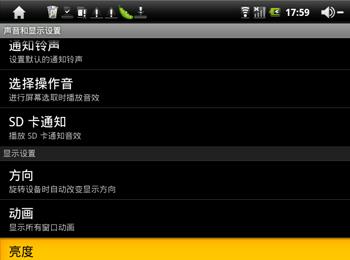
3、向左拖动进度条滑块,背光变暗;向右拖动进度条滑块,背光变亮。调至合适后确定即可。
五、设置日期与时间
操作方式具体如下:
1、桌面状态下按“菜单键(Menu)”,点击“设置”,滑动菜单再点“日期和时间”。
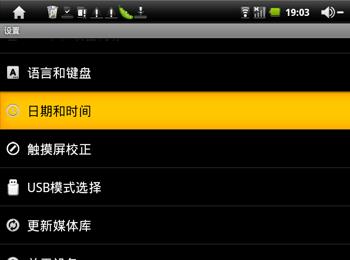
2、系统默认应该是“自动”前面打了勾,把这个去掉然后分别设置“日期”和“时间”即可。
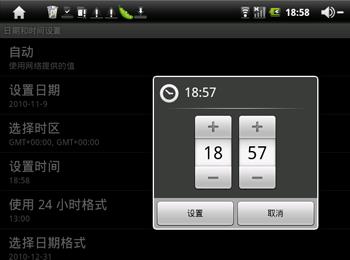
六、查询系统信息
系统信息包含本机当前状态、电池剩余电量、固件版本号、内核版本号等等。查看方法具体如下:
桌面状态下按“菜单键(Menu)”,点击“设置”,滑动菜单到最后,点“关于设备”(有些是产品信息,有些是系统信息,翻译不一样,但基本上都是最后一项)。
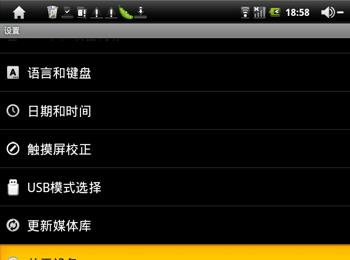
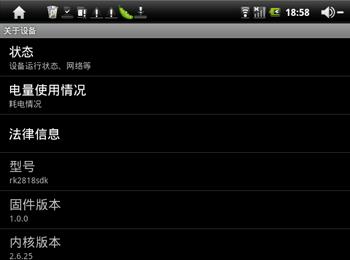
以上就是有关MID基本设置的相关内容,相信学会了这些,你对MID就不会再感到陌生了。
